iPhones, einschließlich der Modelle iPhone 7, 7 Plus, 8, 8 Plus und X, können überhitzt werden. Eine Überhitzung des iPhone kann durch viele verschiedene Faktoren verursacht werden, abhängig von seinem Gesundheitszustand und seiner Verwendung.
Diese Anleitung gilt für alle iPhone-Modelle, einschließlich der Modelle iPhone 7, 7 Plus, 8, 8 Plus und X.
Normale Gründe für iPhone Wärme
Es gibt einen Unterschied zwischen einem iPhone, das sich heiß anfühlt, und einem iPhone, das warm ist. Tatsächlich gibt es viele Gründe, warum sich Ihr Gerät manchmal warm anfühlt. Einige dieser Gründe sind:
- Verwenden Sie Ihr iPhone und laden Sie es gleichzeitig auf.
- Ansehen von qualitativ hochwertigen Videos über einen längeren Zeitraum.
- Verwenden Sie Ihr GPS für längere Zeit.
- Spielen von Videospielen oder Streamen von videointensiven Apps.
Ein warmes iPhone ist kein Grund zur Besorgnis und ein normales Ereignis. Wenn Sie ein warmes iPhone haben, lassen Sie es einfach abkühlen, bevor Sie es weiter verwenden.
Wenn Ihr iPhone überhitzt, verwenden Sie es nicht mehr. Schalten Sie es vollständig aus. Sie sollten Ihrem Gerät Zeit zum Abkühlen geben, um weitere Schäden zu vermeiden. Sie können Fehler beheben, sobald Ihr iPhone cool ist.
So reparieren Sie Ihr iPhone, wenn es heiß wird
-
Stellen Sie sicher, dass die schwere Hülle um Ihr iPhone keine Überhitzung verursacht. Entfernen Sie dazu die Hülle von Ihrem iPhone und testen Sie sie etwa einen Tag lang.
Stellen Sie Ihr iPhone nicht direkt an kalte Luft, z. B. in den Kühlschrank. Dies kann dazu führen, dass sich im Inneren Ihres Telefons Kondenswasser bildet, das zu internen Wasserschäden führt.
-
Überprüfen Sie Ihr iPhone auf abstürzende Apps. Bestimmte Apps, die im Hintergrund auf Ihrem iPhone abstürzen, können zu einer Überhitzung Ihres Telefons führen. Um dies zu überprüfen, gehen Sie zu Einstellungen > Datenschutz
> Analyse > Analytics-Daten. Sehen Sie eine App oft abstürzen? Löschen Sie die App und versuchen Sie es mit einer anderen. Oder löschen Sie die App und laden Sie sie erneut herunter.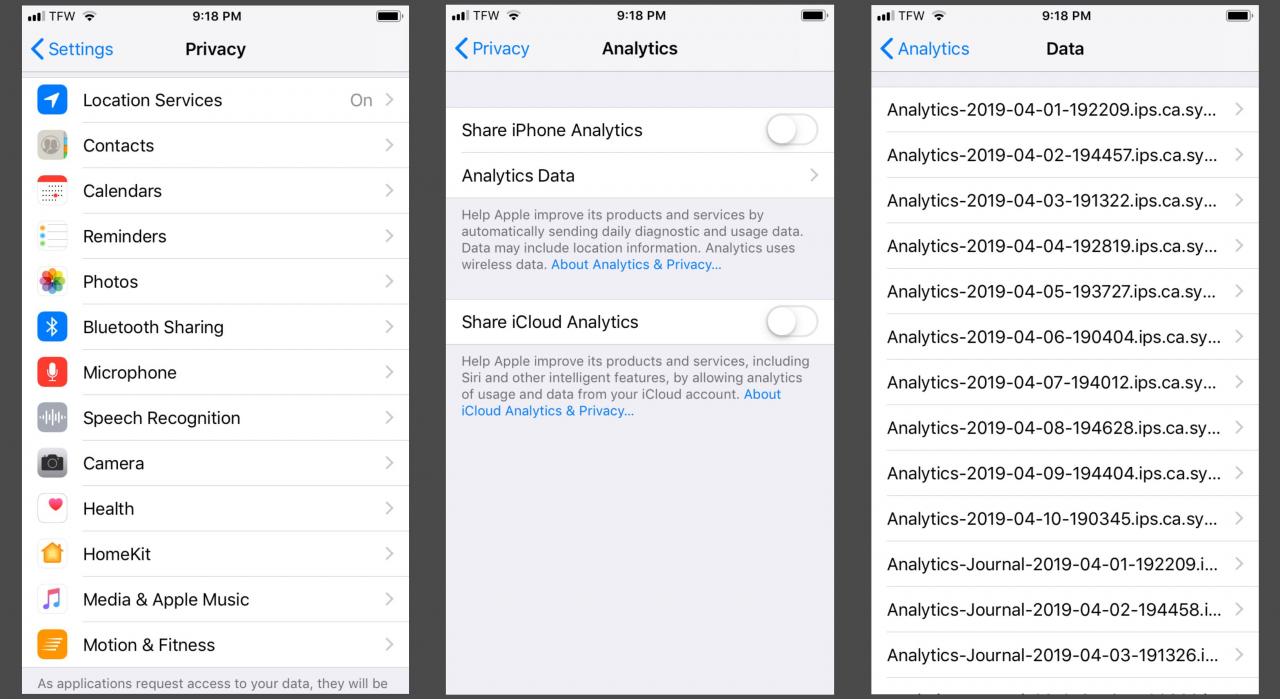
Möchten Sie Ihre Lieblings-App nicht verlieren? Führen Sie eine schnelle Online-Suche durch, um vergleichbare Apps für Ihr iPhone zu finden.
-
Aktualisieren Sie Ihre iPhone-Apps, die aktualisiert werden müssen. Es gibt einige Apps, die nicht automatisch aktualisiert werden. Veraltete Apps mit Fehlern können die Stromversorgung Ihres iPhones beeinträchtigen und zu Überhitzung führen.
-
Suchen Sie nach Apps, indem Sie den gesamten Akku Ihres iPhones verwenden und die CPU Ihres iPhones entladen. Gehe zu Einstellungen > BatterieÜberprüfen Sie dann die Liste der Apps. Gibt es eine App, die viel Akku verbraucht oder schnell entlädt? Es ist Zeit, es zu löschen und zu ersetzen.
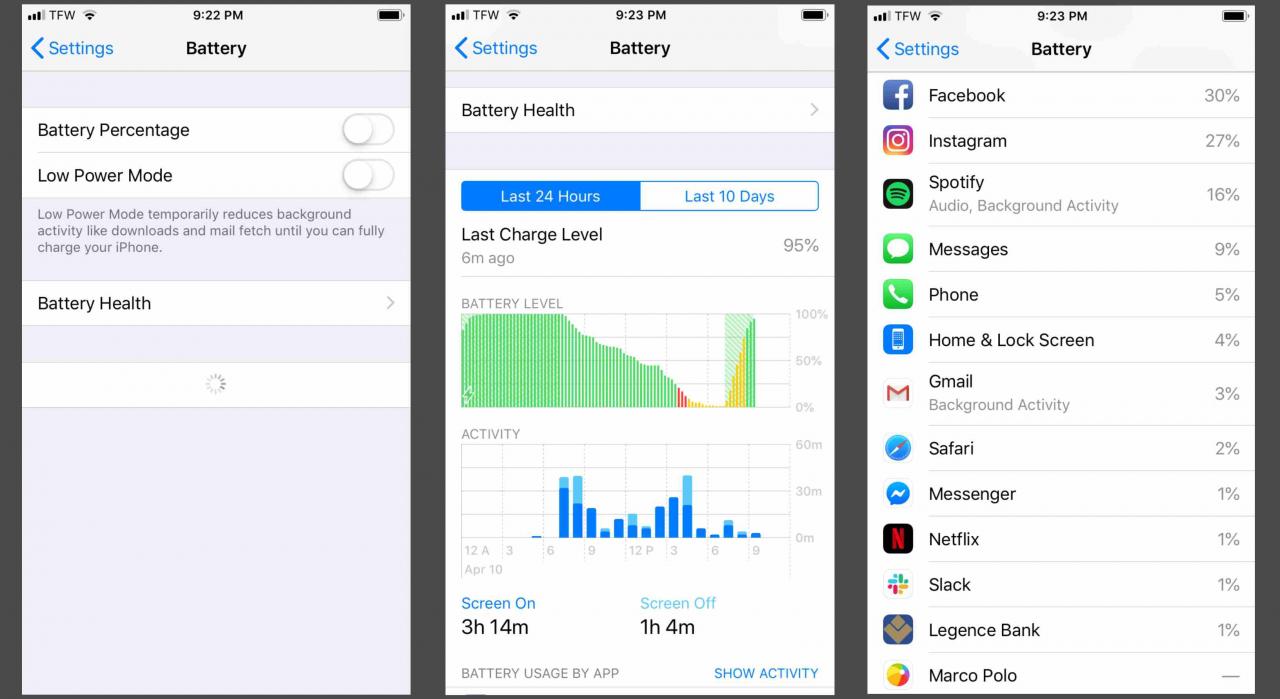
-
Stellen Sie sicher, dass Ihr iPhone aktualisiert wird, indem Sie neue Updates installieren. Ein veraltetes iPhone kann eine überlastete CPU verursachen, was zu einer Überhitzung führt. Es ist wichtig, dass Sie Ihr iPhone jedes Mal auf dem neuesten Stand halten, wenn ein neues Update veröffentlicht wird.
-
Überprüfen Sie die Netzwerkverbindung Ihres iPhones. Manchmal kann eine schlechte Netzwerkverbindung auch dazu führen, dass Ihr iPhone bei der Suche nach einem Signal auf Hochtouren geht. Dies kann in Gebieten mit schlechtem Service oder wenn Wi-Fi nicht erkannt wird, vorkommen.
-
Versuchen Sie, die Helligkeit des iPhone-Bildschirms zu ändern. Wenn die maximale Helligkeit Ihres iPhones erreicht ist, kann es manchmal zu einer Überhitzung während des Betriebs kommen. Greifen Sie einfach auf das iOS-Kontrollzentrum zu und verringern Sie es mit dem Helligkeitsregler.
-
Entfernen Sie Widgets, die im Hintergrund Ihres iPhones ausgeführt werden. Wenn mehrere Widgets gleichzeitig im Hintergrund arbeiten, kann dies die CPU überlasten. Wischen Sie entweder auf Ihrem Sperr- oder Startbildschirm nach rechts, um Ihre Widgets anzuzeigen, und tippen Sie dann auf Bearbeiten am unteren Bildschirmrand, um sie hinzuzufügen oder zu entfernen.
-
Deaktivieren Sie die Hintergrund-App-Aktualisierung. Durch die Aktualisierung der Hintergrund-App können Ihre Apps jederzeit nach neuen Informationen suchen. Wenn alle Ihre Apps zusammen aktualisiert werden, kann dies die CPU Ihres iPhones entladen. Um es auszuschalten, gehen Sie zu Einstellungen > Allgemeines > Hintergrundaktualisierung > HintergrundaktualisierungTippen Sie dann auf Off.
-
Versuchen Sie, die Einstellungen Ihres iPhones zurückzusetzen. Wenn Sie sicherstellen möchten, dass keine Ihrer Einstellungen die Überhitzung verursacht, können Sie alle zurücksetzen, ohne Daten zu verlieren. Dies kann hilfreich sein, um eine Schurken-App oder eine problematische Einstellung zu finden.
Sie können die Einstellungen Ihres iPhones zurücksetzen, ohne Daten zu verlieren. Es ist jedoch wichtig, dass Sie Ihr iPhone trotzdem sichern, nur für den Fall, dass der schlimmste Fall eintreten sollte.
-
Ziehen Sie in Betracht, Ihr iPhone vollständig in den ursprünglichen Zustand zurückzusetzen. Sie können auch einen erzwungenen Neustart versuchen.
-
Überprüfen Sie das Ladegerät Ihres iPhones. Verwenden Sie ein Ladegerät, das nicht von Apple zertifiziert ist? Günstige Ladegeräte, die von verschiedenen Unternehmen oder online gekauft wurden, können defekt sein. Verwenden Sie das mit Ihrem Telefon gelieferte Original-Apple-Ladegerät oder bestellen Sie ein neues.
-
Rufen Sie die Apple Genius Bar an und vereinbaren Sie einen Termin. Wenn Ihr iPhone immer noch Probleme mit Überhitzung hat, ist es möglicherweise an der Zeit, die Apple Genius Bar um Hilfe zu bitten.

